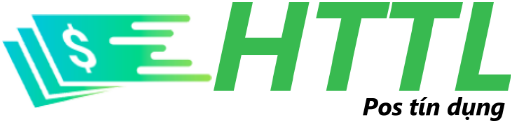Nếu làm việc trong lĩnh vực đồ họa, văn phòng, hẳn bạn sẽ biết rằng từ phiên bản 2009 trở về sau thì Autocad đều có giao diện Ribbon. Tuy nhiên, sự thống trị lâu dài của giao diện classic đã khắc sâu về thói quen sử dụng cho người dùng. Do đó, việc chuyển đổi giao diện mới gây ra không ít khó khăn cho người sử dụng phần mềm đồ họa này.
Vậy làm thế nào để chuyển giao diện cad 2015 về classic? Câu trả lời sẽ có trong bài viết ngay sau đây, bạn hãy cùng tìm hiểu để phục vụ tốt hơn cho công việc của mình nha.
Vì sao cần chuyển giao diện cad 2015 về classic
Những khó khăn đến từ việc ngại tìm hiểu cách thức sử dụng giao diện Ribbon. Và một phần do có sự e ngại khi tiếp cận với những thay đổi của phiên bản làm việc mới. Dường như dự đoán trước được những vấn đề này, nhà phát hành đã tích hợp tính năng chuyển đổi giao diện cad về phiên bản classic. Tính năng này nhằm phục vụ tối ưu nhu cầu sử dụng của mọi người.
Theo đó, đối với phiên bản Autocad từ 2009 đến 2014, chúng ta có thể dễ dàng chuyển đổi về giao diện Autocad 2007 classic quen thuộc bằng lệnh tắt WSCURRENT và nhập vào AutoCAD Classic. Tuy nhiên, đối với phiên bản 2015 trở đi, chúng ta không thể chuyển giao diện cad 2015 về classic bằng lệnh tắt này được nữa. Điều này gây ra không ít khó khăn và lo ngại cho người dùng. Đây là lý do nhiều người muốn tìm cách chuyển đổi giao diện.
Hướng dẫn cách chuyển giao diện cad 2015 về classic
Cách chuyển giao diện cad 2015 về classic, bạn cần thực hiện qua 3 bước đơn giản như sau:

Bước 1: Cần hiển thị bảng menu
Bạn cần biết cách hiển thị bảng menu để thực hiện việc chuyển đổi giao diện. Cụ thể, bạn hãy nhập lệnh MENUBAR và sau đó nhấn số 1.
Bước 2: Thực hiện thao tác ẩn Ribbon
Tiếp theo trong quy trình chuyển giao diện cad 2015 về classic, bạn hãy ẩn Ribbon. Bạn sẽ thực hiện điều này bằng thao tác nhập lệnh RIBBONCLOSE.
Bước 3: Chọn thanh công cụ chuyển đổi
Đây là bước thực hiện cuối cùng và cũng chiếm vai trò quan trọng trong thao tác chuyển giao diện cad 2015 về classic. Bước này sẽ giúp bạn hoàn tất việc chuyển đổi về giao diện cổ điển như mong muốn. Để thực hiện, bạn sẽ kích vào Tools, sau đó chọn Toolbars / AutoCAD / và chọn thanh công cụ mà bạn muốn lấy ra. Một số thanh công cụ chính mà đa số người dùng cần lấy đó là: Dimension, properties, layers và style.
Có thể diễn đạt thao tác thực hiện này một cách đơn giản theo hướng dẫn như sau:
Tools > toolbars > acad > layers
Tools > toolbars > acad > properties
Tools > toolbars > acad > standard
Tools > toolbars > acad > styles
Tools > toolbars > acad > workspaces

Trên đây là các bước chuyển giao diện cad 2015 về classic mà bạn có thể tham khảo. Đây là 3 bước thực hiện khá đơn giản và nhanh chóng để bạn chuyển đổi về giao diện classic quen thuộc. Việc chuyển đổi thành công về giao diện như mong muốn sẽ giúp hỗ trợ tốt nhất cho công việc của bạn. Chúc bạn thực hiện thành công và cùng theo dõi thêm nhiều bài viết khác của Nội Thất HTTL để tìm hiểu những thủ thuật vi tính hữu ích và cần thiết nhé.
Nguồn: https://httl.com.vn/